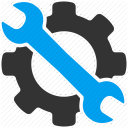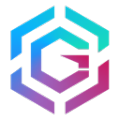软件特点
1、可以提高用户的开机启动速度。
2、节省进入系统工作的时间。
3、原理是关闭一些不需要开机启动的软件,将其从启动列表里清除出去,节省资源和时间。
4、是一款简单又实用的开机启动项管理软件。
5、可以将次要的项目设定延迟启动。

软件功能
打开和关闭自动运行元素
删除自动运行元素
批处理自动运行记录
自动控制禁用的记录
暂停程序运行(在Windows XP中不可用)
显示可视的Windows启动时间图
检查启动程序中VirusTotal中的病毒(超过60个防病毒程序)
通知您Windows自动启动列表中的新条目
快速搜寻
自动检测错误记录

使用方法
1、startup folder(添加到启动文件夹),在这个项目上面右击,选择菜单中的【open the containing folder】就可以打开【启动】文件夹,这个时候,如果你把某个程序的快捷方式添加到这个文件夹中,那么下次开机后它就会自动运行了。
不过,这个文件夹的路径非常的深,就算是使用命令打开,下次要使用的时候也极有可能忘记。
2、registry。也就是使用注册表项来做到开机启动。
3、task scheduler。使用计划任务开机启动。
如果某些启动项不想要了,那么可以通过右键菜单的:
1、【remove】移除它,
2、保险起见也可以使用【disable temporarily】禁用它。
3、使用【open the containing folder】打开这个程序所在路径直接删除它。
4、【delay load for 30 seconds】让它延迟启动,当然通过底部界面还可以自行调整延迟的时间。
如何使用Autorun Organizer给windows 10添加开机启动项:
点击界面上的【add】,在跳出的界面中点击【path:】后方的【...】,选择你要添加到开机启动项中的程序,点击【forward】下一步,在出现的界面中使用默认的第一个选项,点击【finish】就可以看到界面上出现你添加的新启动项了。

更新日志
1、操作简单又快捷。
2、优化了部分程序。
3、修复bug。